Thông tin liên hệ
- 036.686.3943
- admin@nguoicodonvn2008.info

Menu ngữ cảnh (menu chuột phải) trong Windows 11 là nguồn gây khó chịu lớn cho nhiều người dùng. Menu này chậm hơn, cần phải nhấp thêm để truy cập các tùy chọn quen thuộc và kém trực quan hơn menu cổ điển. Nếu nhớ sự đơn giản và tốc độ của menu nhấp chuột phải cũ, bạn có thể khôi phục lại menu này.
Windows 11 được cho là một bước tiến so với Windows 10, nhưng đối với nhiều người dùng, Windows 11 giống như một giao diện mới trên cùng một giao diện cũ. Trên thực tế, với trọng tâm là sự tối giản, những thay đổi của Windows 11 thường có vẻ được thiết kế nhiều hơn cho trải nghiệm trên thiết bị di động hơn là cải thiện khả năng sử dụng trên desktop.
Một trong những điểm khó chịu lớn nhất trong Windows 11 là menu ngữ cảnh. Thay vì menu chức năng quen thuộc từ Windows 10, bạn sẽ thấy một phiên bản quá đơn giản. Nó chỉ cung cấp các hành động cơ bản, hầu hết có thể thực hiện nhanh hơn bằng phím tắt. Thêm vào sự nhầm lẫn, các tùy chọn thiết yếu như cắt, sao chép, dán và đổi tên đã được thay thế bằng những biểu tượng khó hiểu.
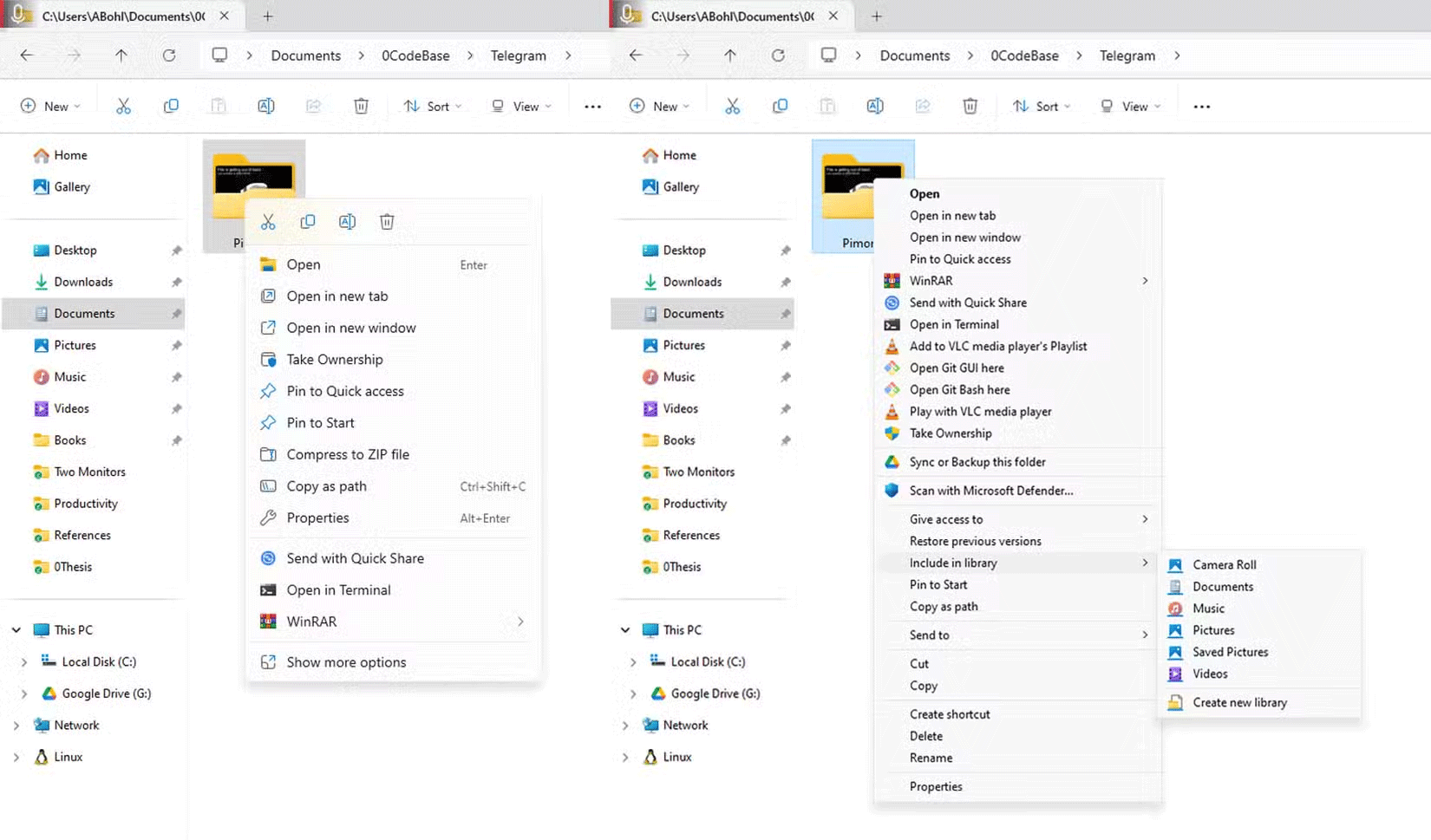
Nếu muốn truy cập đầy đủ các tùy chọn, bạn phải nhấp vào Show more options, để khôi phục menu cổ điển - nhưng phải trả giá bằng một cú nhấp chuột bổ sung. Sự thay đổi về kiểu dáng giữa menu mới và cũ khiến quá trình chuyển đổi này thậm chí còn khó chịu hơn. Menu cổ điển không biến mất; nó chỉ bị ẩn sau một bước không cần thiết.
Thực tế là Windows 11 vẫn giữ nguyên menu ngữ cảnh cổ điển đằng sau lớp mặt nạ này, cho phép nó có thể được khôi phục làm menu mặc định. Mặc dù Microsoft không cung cấp nút chuyển đổi tích hợp để chuyển đổi giữa hai menu, nhưng có một cách để thực hiện việc này bằng Registry Editor.
Khôi phục menu nhấp chuột phải cổ điển trong Windows 11 rất đơn giản với một tinh chỉnh Registry nhanh chóng. Để bắt đầu, hãy nhấn Win + R trên bàn phím, nhập regedit và nhấn Enter để mở Registry Editor.
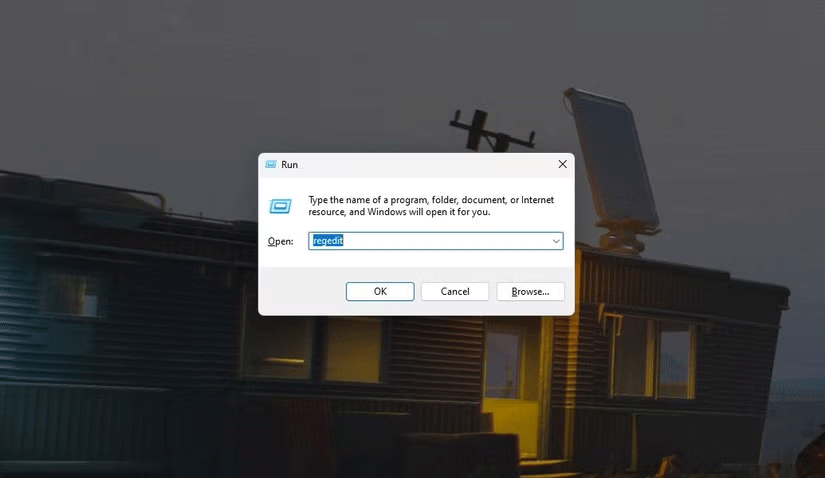
Cảnh báo: Việc sửa đổi Registry có khả năng gây ra sự cố cho hệ thống của bạn, vì vậy chỉ tiến hành nếu bạn tự tin có thể làm theo hướng dẫn chính xác và biết mình đang làm gì.
Trong Registry Editor, điều hướng đến HKEY_CURRENT_USER > Software > Classes > CLSID ở ngăn bên trái. Đảm bảo tránh nhầm lẫn điều này với thư mục .cls - chúng hoàn toàn khác nhau.
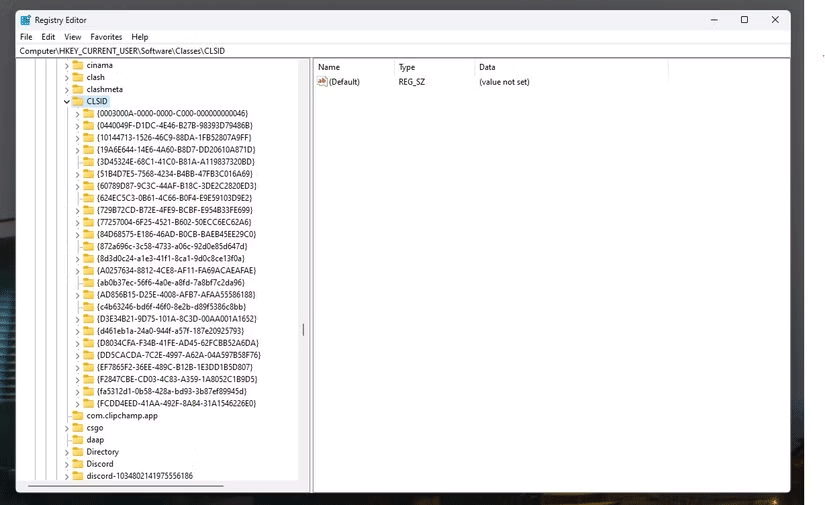
Nhấp chuột phải vào CLSID, đi tới New và chọn Key. Đặt tên cho subkey mới này là {86ca1aa0-34aa-4e8b-a509-50c905bae2a2}.
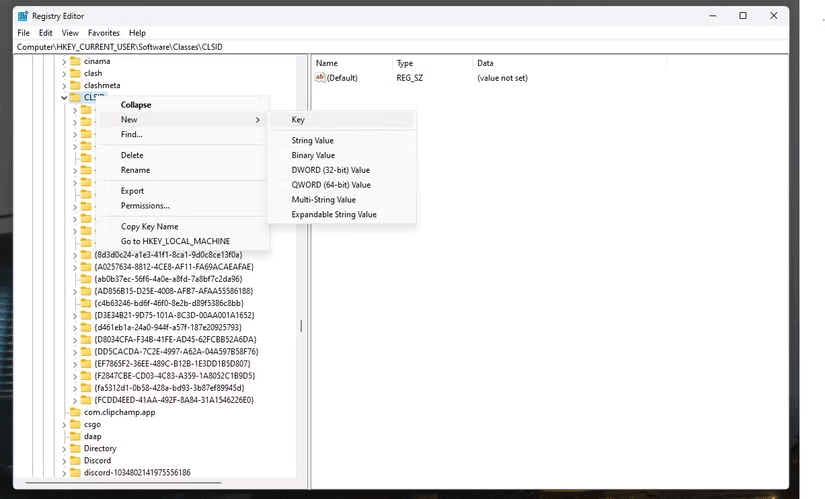
Tiếp theo, bạn sẽ cần thêm một subkey trong key này. Nhấp chuột phải vào key mới, chọn New > Key và đặt tên là InprocServer32.
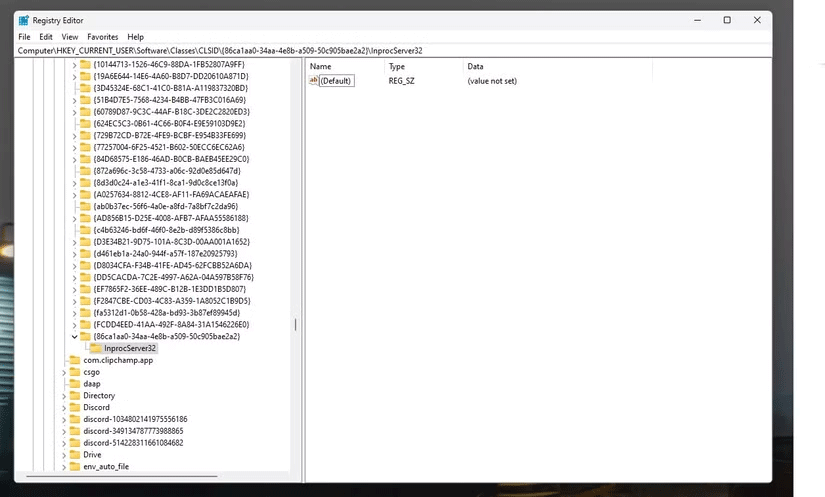
Bây giờ, hãy chọn InprocServer32 trong ngăn bên trái. Bạn sẽ thấy một giá trị mặc định có tiêu đề (Default) ở bên phải. Nhấp đúp vào đó và nhấn OK mà không nhập bất kỳ văn bản nào. Thao tác này sẽ khởi tạo subkey với một giá trị trống.
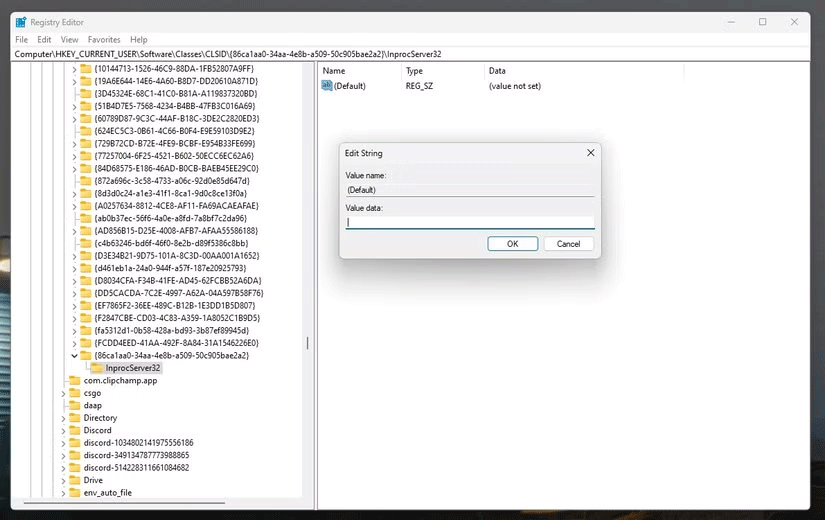
Vậy là xong! Để áp dụng những thay đổi này, bạn sẽ cần khởi động lại Windows Explorer. Mở Task Manager bằng cách nhấn Ctrl + Shift + Esc, định vị Windows Explorer, nhấp chuột phải vào đó và chọn Restart.
Bây giờ, khi nhấp chuột phải vào Windows Explorer, bạn sẽ thấy menu ngữ cảnh cổ điển cũ.
Nguồn tin: Quantrimang.com:
Ý kiến bạn đọc
Những tin mới hơn
Những tin cũ hơn
 Những thiết lập Wi-Fi ẩn giúp Internet khách sạn nhanh hơn nhiều
Những thiết lập Wi-Fi ẩn giúp Internet khách sạn nhanh hơn nhiều
 Hàm DATEPART trong SQL Server
Hàm DATEPART trong SQL Server
 Cách xóa bỏ logo trong file PDF rất đơn giản
Cách xóa bỏ logo trong file PDF rất đơn giản
 Cách sửa USB bị hỏng trong Linux
Cách sửa USB bị hỏng trong Linux
 Nguyên nhân pin Chromebook cạn nhanh (và cách khắc phục)
Nguyên nhân pin Chromebook cạn nhanh (và cách khắc phục)
 Cách tạo ảnh GIF từ video quay màn hình trên Snipping Tool
Cách tạo ảnh GIF từ video quay màn hình trên Snipping Tool
 Những bài học thực tế về cuộc sống giúp bạn sống tốt và ý nghĩa hơn
Những bài học thực tế về cuộc sống giúp bạn sống tốt và ý nghĩa hơn
 Cách thiết lập code server dựa trên web trong Linux
Cách thiết lập code server dựa trên web trong Linux
 Cách chặn người khác thay đổi trỏ chuột trong Windows 11
Cách chặn người khác thay đổi trỏ chuột trong Windows 11
 Cách khởi động lại Windows 11 ngay lập tức
Cách khởi động lại Windows 11 ngay lập tức
 Những lá thư chưa gửi
Những lá thư chưa gửi
 Cách chỉnh độ rộng tự động trên Excel
Cách chỉnh độ rộng tự động trên Excel
 Kiểu dữ liệu trong Python: chuỗi, số, list, tuple, set và dictionary
Kiểu dữ liệu trong Python: chuỗi, số, list, tuple, set và dictionary
 Cách giãn dòng trong Word 2016, 2019, 2010, 2007, 2013
Cách giãn dòng trong Word 2016, 2019, 2010, 2007, 2013
 Cách hiển thị My Computer, This PC trên Desktop của Windows 10
Cách hiển thị My Computer, This PC trên Desktop của Windows 10
 8 tính năng Microsoft Office giúp bạn cắt giảm hàng giờ làm việc
8 tính năng Microsoft Office giúp bạn cắt giảm hàng giờ làm việc
 Cách xem mật khẩu Wifi đã lưu trên Windows
Cách xem mật khẩu Wifi đã lưu trên Windows
 Cách kết nối Google Drive với Grok Studio
Cách kết nối Google Drive với Grok Studio
 Việc chuyển sang Google Public DNS trên router và PC giúp cải thiện tốc độ Internet như thế nào?
Việc chuyển sang Google Public DNS trên router và PC giúp cải thiện tốc độ Internet như thế nào?
 Những bản mod thiết yếu giúp Windows 11 trở nên hữu ích hơn
Những bản mod thiết yếu giúp Windows 11 trở nên hữu ích hơn
